Настройка сборки Создать решение Visual Studio позволяет создать Visual Studio solution вместо встроенного приложения. Этот параметр доступен только при использовании цели сборки Windows.
Чтобы включить Создать решение Visual Studio, перейдите в раздел Редактировать > Настройки сборки > Целевая платформа, выберите Цель сборки Windows и включите параметр сборки Создать решение Visual Studio. Затем выберите Создать, чтобы сгенерировать решение.
Создание решения Visual Studio позволяет изменить процесс сборки. Например, вы можете:
- Измените манифест вашего приложения.
- Добавить код C++.
- Изменить встроенные ресурсы.
- Запустите приложение с подключенным отладчиком.
Предупреждение. Обязательно сохраните и создайте резервную копию всех изменений, внесенных в Visual Studio, перед перестройкой проекта Unity. Если вы не создадите резервную копию своих изменений, Unity перезапишет их в процессе сборки.
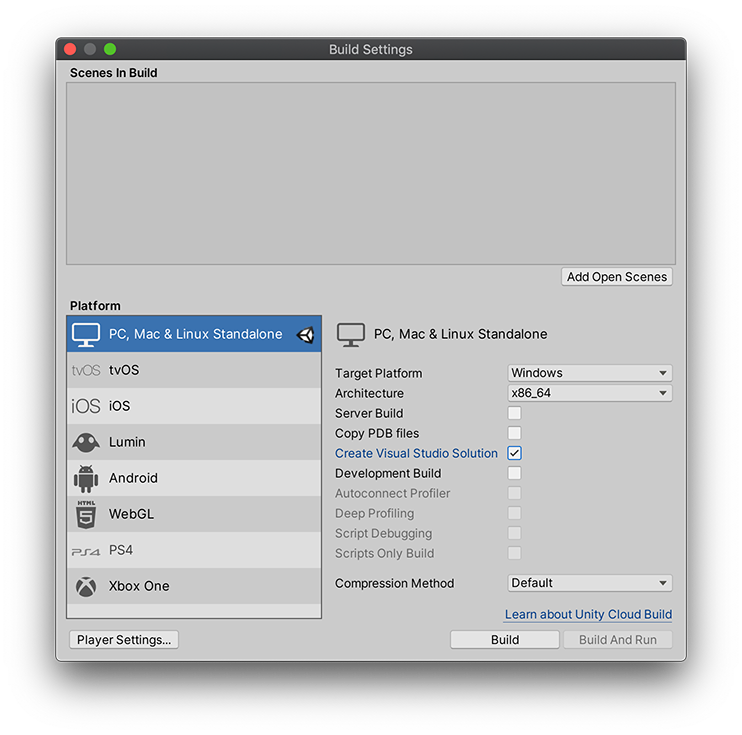
Содержание решения
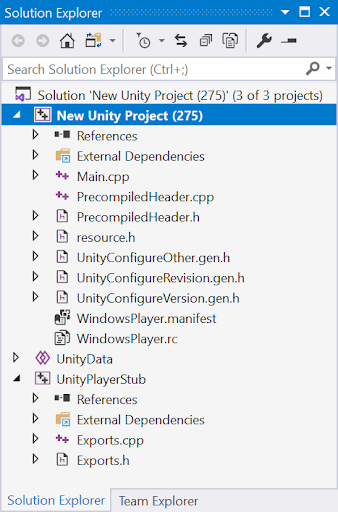
По умолчанию Unity хранит созданное вами решение Visual Studio в том же каталоге, что и созданный вами проект. Ваше сгенерированное решение включает три проекта, если вы используете Mono бэкенд сценариевплатформу, поддерживающую сценарии в Unity. Unity поддерживает три различных бэкэнда для сценариев в зависимости от целевой платформы: Mono, .NET и IL2CPP. Однако универсальная платформа Windows поддерживает только два: .NET и IL2CPP. Дополнительная информация
См. в Словарь и четыре, когда вы используете IL2CPPРазработанный Unity сервер сценариев, который можно использовать в качестве альтернативы Mono при создании проектов для некоторых платформ. Подробнее
См. Словарь.
Чтобы переключиться на другой сервер сценариев, перейдите в раздел Редактировать > Настройки проекта > Проигрыватель > Настройки для ПК, Mac и Linux Standalone > Другие настройки > Конфигурация и выберите Бэкэнд для сценариев.
Примечание. Вы можете собрать Windows IL2CPP только на компьютере с Windows.
Ниже приведен список проектов, которые Unity создает для вашего решения Visual Studio.
| Проект | Описание |
|---|---|
|
projectName (represents your project name) |
Это ваш основной проект. Visual Studio встраивает этот проект в окончательный исполняемый файл приложения. Здесь вы, скорее всего, внесете изменения. |
|
UnityData (stored inside the projectName project) |
Этот проект содержит все специфичные для Unity файлы, необходимые для создания проекта, например ресурсы. |
| UnityPlayerStub | Это библиотека-заглушка для UnityPlayer.dll. Unity использует это, чтобы связать ваш исполняемый файл с UnityPlayer.dll и предоставить доступный API UnityPlayer.dll. |
|
Ил2CppOutputProject (Только сервер сценариев IL2CPP) |
Этот проект содержит: * Сгенерированный код C++, который Unity конвертирует из управляемых сборок. * Исходный код среды выполнения IL2CPP. *Сборщик мусора IL2CPP. Вы можете отлаживать этот код из Visual Studio. |
Мастер перенацеливания проекта
Unity создает решение Visual Studio, ориентированное на Visual Studio 2015. Если вы используете более новую версию Visual Studio, при открытии решения Visual Studio может появиться диалоговое окно Перенастроить проекты.
В диалоговом окне Переориентировать проекты вам будет предложено обновить решение Visual Studio, чтобы оно соответствовало установленной версии Visual Studio. Нажмите ОК, чтобы принять это предложение.
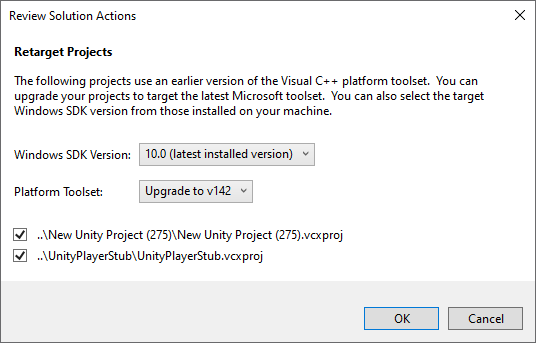
Параметры конфигурации сборки в Visual Studio
Visual Studio предоставляет различные параметры конфигурации сборки. Все ссылки по оптимизации и отладке в этом разделе относятся только к решению Visual Studio.
Типы конфигураций сборки
| Конфигурация | Использовать | Описание |
|---|---|---|
| Debug | Используйте конфигурацию Отладка при отладке кода C++. | * Отключает всю оптимизацию. * Сохраняет всю отладочную информацию в коде. * В результате код работает медленно. |
| Release | Используйте конфигурацию Release для профиля вашей игры. | * Включает оптимизацию кода |
| Master | Используйте конфигурацию Master для отправки игры и финального тестирования. | * Отключает профилировщик. * Время сборки такое же, как и в конфигурации Release. |
|
Мастер с LTCG Доступно только при включенном бэкэнде сценариев IL2CPP. |
Если вы используете серверную часть сценариев IL2CPP, вы можете выбрать либо Master, либо MasterWithLTCG для отправки игры и финального тестирования. | * Включает генерацию кода времени компоновки для сгенерированного кода C++, среду выполнения IL2CPP и сборку мусора IL2CPP. * Приводит к значительному увеличению времени сборки по сравнению с конфигурацией Master. * Результирующее приложение выполняется быстрее. |


